※当サイトはアフィリエイトプログラムによる収益を得ています。
Surface Laptop 2 の実機レビュー

| CPU | 第8世代Core i5 / i7 |
|---|---|
| メモリ | 8GB / 16GB |
| ストレージ | SSD |
| 液晶サイズ | 13.5型 |
| 液晶種類 | 2256x1504 |
| 質量 | i5:1.252kg i7:1.283kg |
| バッテリー | 最大約14.5時間 (ビデオ再生時) |
| 価格 | 12万円台~(税抜) |
Surface Laptop 2は、3:2の画面比が特徴的なクラムシェル型のノートPCです。
一般的なディスプレイの縦横比と異なる、3:2のアスペクト比となっており、文書やウェブ閲覧など、縦方向に続く情報を確認しやすいです。また、2 in 1 PCではありませんが、タッチパネルとなっており、Surface ペンにも対応しています。
パームレストには、高級素材 Alcantara を採用し、肌触りが良いため、タイピングしているときに心地よいです。
旧モデルのSurface Laptopからの目立って大きな変化はありません。CPUが第7世代Coreプロセッサーから第8世代Coreプロセッサーへと順当にアップしたのと、ブラックのカラーが追加されたことくらいです。
レビュー機は、メーカーからの貸出機です。今回は次の構成でレビューをしています。
レビュー機の構成
Core i5-8250U、8GBメモリ、256GB PCIe SSD
目次
お忙しい方は、「Surface Laptop 2の特徴」のみお読みください。
Surface Laptop 2の特徴
アスペクト比3:2の液晶で、文書やウェブページが見やすい
Surface Laptop 2は、Surface Pro 6と同様、アスペクト比3:2のディスプレイを備えています。一般的なディスプレイのアスペクト比は16:9となっており、動画鑑賞向きです。一方、3:2のディスプレイは縦の比率が高く、文書やウェブページなど縦方向にコンテンツが長いものは、一度に表示できる情報量が増え、見やすくなります。
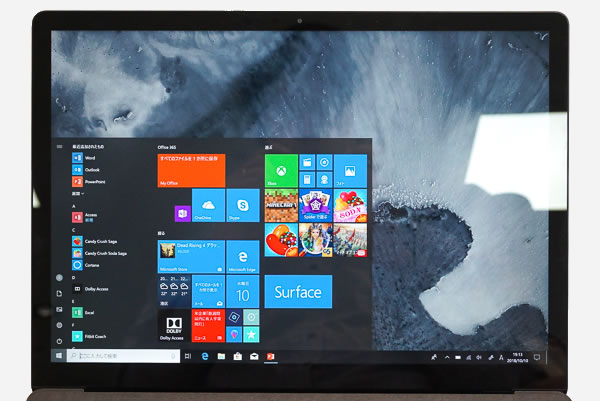
パームレストの肌触りがいい
Surface Laptop 2は、パームレスト部分に「アルカンターラ」という柔らかみのある素材を用いており、非常に肌触りがいいです。手の平の下にタオルを敷いているような感じで、手が痛くなりにくいです。また、外気やPC内部の温度が変化しても、体感温度があまり変化しないため使いやすいです。

従来モデルのSurface Laptopで、コーヒーをこぼしたらどうなるか試しましたが、水分をはじくので、拭きとれば綺麗になります。よ~く見ると、うっすら茶色くなっている部分があるような気もしますが、ほとんど気づかないレベルです。
※初代Surface Laptopで行った動画です
剛性の高いボディ
モバイルノートは、MacBookやXPS13のように、ねじれに強く剛性の高いタイプの製品と、LIFEBOOK WU2シリーズやSurface Laptop 2のように、ひねるとあえて曲がって力を逃がすタイプの製品があります。どちらも高い耐久テストをクリアしており頑丈ですが、ボディの質感としては前者のほうが好まれる傾向があります(人にもよります)。Surface Laptop 2はねじれに強い剛性の高いタイプで、質感のよい仕上がりになっています。

タッチパネル&Surfaceペンに対応
Surface Laptop 2のディスプレイは、タッチパネルになっており、別売りのSurface ペンにも対応しています。
タッチ操作やペンを使用するときは、ディスプレイの強度が気になりますが、Surface Laptop 2のディスプレイには、耐久性のあるCorning Gorilla Glass 3が使用されています。クラムシェル型のPCでは珍しいと思います。
最新のSurface ペンは、4096段階の筆圧感知と、傾き検知にも対応しています。しかし、Surface ペンのページを確認すると、「Surface ペンの傾き検知機能はSurface Proでのみ使用いただけます。その他のSurface製品については、Windows Updateにて対応予定です。」と記されています。しばらくは、Surface Laptop 2では、傾き検知機能が使用できないと思われます。

そもそも、Surface Laptop 2は、ディスプレイがフラットにならないので、イラストや文字は書きづらいです。本格的に描画に使用するならば、Surface Pro 6の方が適していると思います。
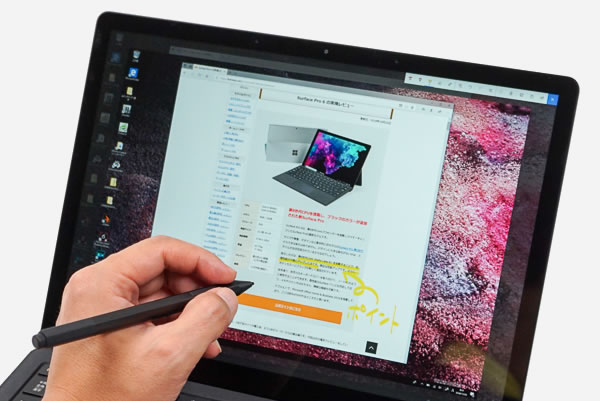
旧モデルとの比較
旧モデルであるSurface Laptopと比較します(下表)。
旧モデルと比較して、質量、サイズ、バッテリー持続時間など、多くの部分は変わっていません。
大きな変化は、CPUが第7世代から第8世代にアップグレードした点です。また、OSが、Windows 10 Sから、Windows 10 Homeに変更されています。
あと、比較表には載せていませんが、ボディカラーにクラシックブラックが追加されて、グラファイトゴールドがなくなりました。
| [本製品] Surface Laptop 2 |
[旧モデル] Surface Laptop |
|
| OS | Windows 10 Home | Windows 10 S |
| CPU | 第8世代Core i5 / i7 | 第7世代Core m3 / i5 / i7 |
| メモリ | 8GB / 16GB | 4GB / 8GB / 16GB |
| ストレージ | SSD | |
| 液晶 | 13.5型 2256x1504 | |
| 質量 | i5:約1.252kg i7:約1.283kg |
|
| サイズ | 約308.1x223.27x14.48[mm] | |
| バッテリー | 最大約14.5時間 | |
| 価格(税別) | 126,800円~ | 99,800円~ |
Windows 10 Sではなく、Windows 10 Homeを搭載
Surface Laptop 2のOSは、Windows 10 Homeです。
旧機種のSurface Laptopは、Windows 10 Sを搭載していましたが、Windows 10 Sでは、Windowsストアアプリしかインストールできませんでした。必要であれば、Windows 10 Proに変更できましたが、ひと手間必要でした。また、無償でWindows 10 SからWindows 10 Proへ切り替えできるのは2018年3月31日までとなっていました。
一方、Surface Laptop 2では、Windows 10 Homeを搭載しているので、一般的なPCと同じように使用できます。逆に、Windows 10 Proを選択することができなくなりましたが、法人向けのSurface Laptop 2なら、Windows 10 Proが搭載されています。
本体カラーにブラックが追加
Surface Laptop 2では、Surface Pro 6と同様に、ブラックの本体カラーが追加されました。下の画像のように、合計4色から選ぶことができます。
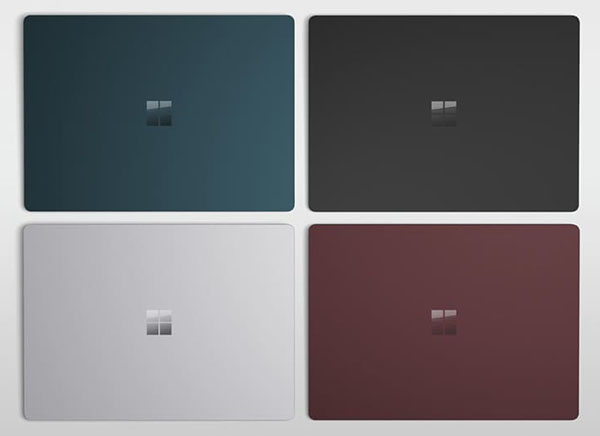

(コバルトブルー・バーガンディ・プラチナ・ブラック)
新色のブラックは、シックな感じで、高級感があります。やや硬い感じもしますが、プロフェッショナルな雰囲気なので、ビジネス用途にも適していそうです。

カラーによって、選択できる構成が異なっています。プラチナがオーソドックスなモデルになっているようで、選択できる構成が多いです。
| ブラック・バーガンディ・コバルト ブルー | プラチナ | |||||||
| メモリ | 8GB | 16GB | 8GB | 16GB | ||||
| CPU | Core i5 | Core i7 | Core i7 | Core i5 | Core i7 | Core i7 | ||
| ストレージ | 256GB | 512GB | 128GB | 256GB | 256GB | 512GB | 1TB | |
価格は据え置きでもOfficeを搭載してお得
新モデルの価格は、旧モデルから据え置きとなっているようです(下表参照)。しかも、価格は据え置きでもOfficeが付いており、旧モデルと比較するとお得に購入できます。
ただし、Officeソフトを使用しない方や、サブスクリプション契約などでOfficeのライセンスを所持している方のために、Officeソフトを含まないモデルがあればよかったです。Office 365 Soloが5台までインストールできるようになり、サブスクリプション契約者が増えてくると思われるにもかかわらず、必ずOfficeがバンドルされるのは残念です。
| [新モデル] Surface Laptop 2 |
[旧モデル] Surface Laptop |
[新モデル] Surface Laptop 2 |
[旧モデル] Surface Laptop |
|
| CPU | 第8世代Core i5 | 第7世代Core i5 | 第8世代Core i7 | 第7世代Core i7 |
| メモリ | 8GB | 16GB | ||
| ストレージ | SSD 128GB | SSD 1TB | ||
| Office | あり | なし | あり | なし |
| 価格(税別) | 126,800円 | 126,800円 | 315,800円 | 315,800円 |
インターフェイスがやや残念
Surface Laptop 2のインターフェイスには、HDMI出力も、SDカードリーダーもありませんし、USB Type-Cもありません。従来モデルからインターフェイスに変化がないのは、一番デメリットになる部分だと感じました。


各用途の快適度
Surface Laptop 2の各用途の快適度は次のように考えます。もちろん、細かい用途や、ソフトによっても快適具合は変わってきますので、参考程度にご覧下さい。
| 用途 | 快適度 | コメント |
| Web閲覧、 Office作業(資料作成)、動画鑑賞 | ◎ | CPUなどのスペックは十分で、液晶も見やすく3:2のアスペクト比でより下まで表示できるので、Web閲覧や、資料作成などは快適でしょう。また、スピーカー音もいいので、NetFlixなどで動画を観るときも臨場感があります。 |
|---|---|---|
| RAW現像・画像編集 | 〇 | CPUやストレージ性能はまずまずで、液晶の色域も広いので、比較的快適に使えると思います。ただ、プロカメラマンが、何百枚ものRAWデータを、一度に現像するような場合は、やや現像時間がかかります。 |
| 動画編集 | △ | 動画編集ソフトにもよりますが、外部GPUを搭載していないので、設定変更時の描画が遅いケースがあります。 |
| ゲーム | △ | 外部GPUを搭載していないため、基本的にゲームには向いていません。ただ、CPU内蔵グラフィックスで動くゲームもあります。 |
液晶ディスプレイのチェック
Surface Laptop 2の液晶ディスプレイのチェックです。
最大輝度は、309cd/m2と、やや高めの輝度です。
視野角は広いです。

カラーマネージメントツールによるガンマ補正曲線です。どの色も1:1の直線に近く、自然な発色であることが分かります。
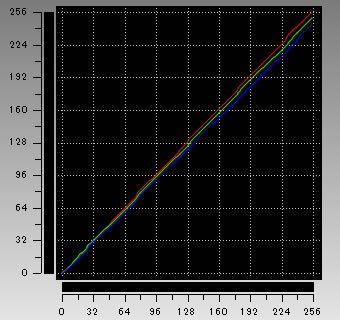
色域はノートパソコンとしてはやや広いです。
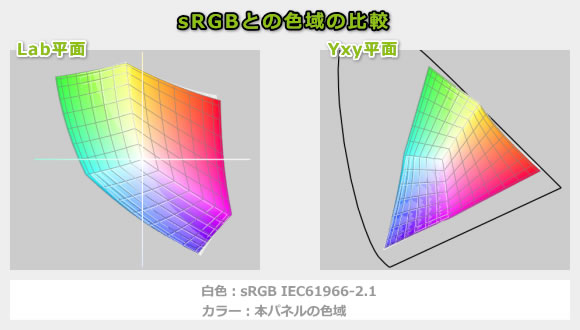
画素形状です。ギラつきはありません。すごく近くで見ると、下図のように斜めの電極線が見えますが、ほとんど気にならないでしょう。
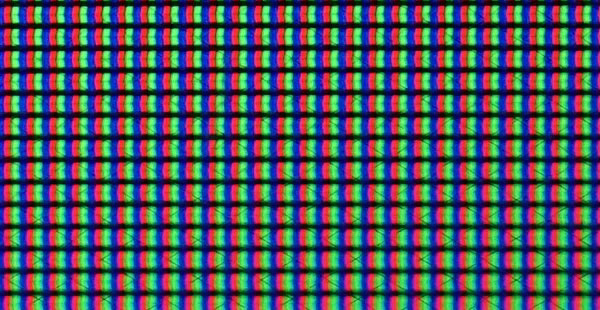
光沢液晶ですので、映り込みはあります。ここは好き嫌いの分かれるところです。

キーボードおよびタッチパッドのチェック
キーボードとタッチパッドのチェックです。
キーボードのパームレストには、従来通りアルカンターラの高級素材が用いられています。マイクロソフト社の話によると、従来よりも毛羽立ちが少ない(ツルツルしている)しているそうです。
実測でキーピッチは横:約19mm、縦:約18.5mm、キーストロークは約1.5mmとなっており、十分なキーピッチ、キーストロークです。「\」と「Backspace」キーの横幅が狭くなっていますが、ブラインドタッチをしていても、それほど気にはなりませんでした。従来よりもしっかりとした打鍵感があり、比較的打ちやすいと思います。


キーボードバックライトも搭載しています。

タッチパッドは大きく操作しやすいです。一体型のクリックボタンも押しやすいですが、ややクリック音が大きいです。

パフォーマンスのチェック
パフォーマンスのチェックです。
CPU
標準的な性能のCPUを搭載しています。Core i7-8650UまたはCore i5-8250Uを選択できますが、性能はそれほど変わらないのでCore i5でいいと思います。
~ CINEBENCH R15 マルチコア ~
※[レビュー機で計測]と書かれたCPU以外は、他のPCで計測した代表値です
グラフィックス
外部グラフィックスは搭載していないため、ゲームや動画編集、3D CG制作などには不向きです。モバイルノートで行うような一般的な作業なら問題ありません。
~ 3D Mark Time Spy - Graphics score ~
※[レビュー機で計測]と書かれたグラフィックス以外は、他のPCで計測した代表値です
ストレージ
ストレージは、PCIe SSDを搭載しており、高速です。
~ CrystalDiskMark Seq Q32T1 Read [MB/s] ~
※[レビュー機で計測]と書かれたストレージ以外は、他のPCで計測した代表値です
レビュー機で計測したベンチマーク
以下、レビュー機で計測したベンチマーク結果を掲載します。ベンチマークスコアは、他のPCと同等程度の数値が出ています。
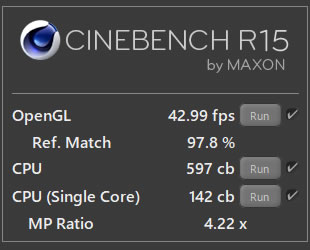
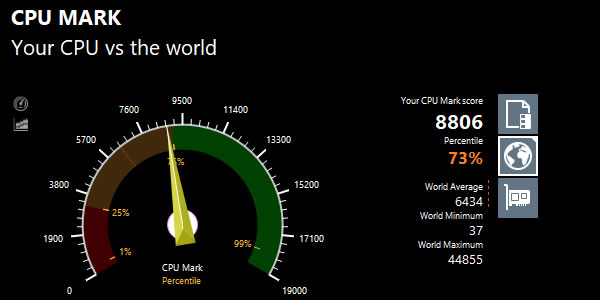
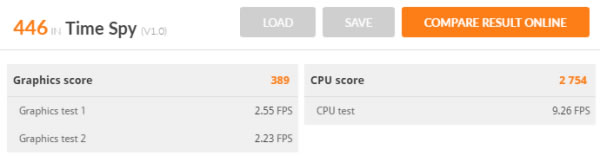
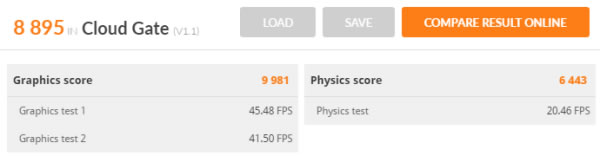
| Core i5-8250U Intel UHD 620 |
|
| x265でエンコード (※1) | 28分39秒 |
| NVENCでエンコード (※2) | ― |
| QSVでエンコード (※3) | 3分16秒 |
※1 "4K"や"8K"にも対応したx264の後継のエンコーダー。エンコードは遅いが画質が綺麗
※2 NVIDIAのKeplerコア以降のGPUに搭載されるハードウェアエンコーダー
※3 CPU内蔵のハードウェアエンコーダー
以下は、x265でエンコードをしているときのCPUクロックです。約9分経過後、クロックが大きく下がり、最初よりも低めに推移しているのが分かります。ただ、12分あたりからのCPUクロックは特別低いわけではないため、特に問題はないと思います。
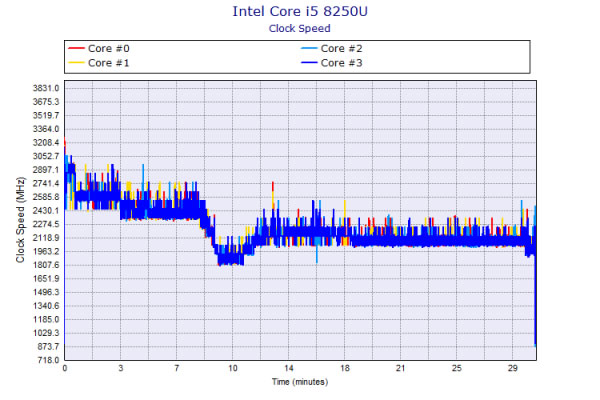

質量のチェック
Surface Laptop 2の質量のチェックです。
当サイトで計測した質量は、下図の通りです。重くはないですが、軽くもないです。モバイルノートとしては平均的な質量かなと思います。ただ、最近は1kgを切るような製品もたくさんあるので、もう少し軽くなって欲しかったです。

バッテリー駆動時間のチェック
バッテリー駆動時間のチェックです。
バッテリー容量をソフトウェアから確認すると、設計容量は約45.2Whでした。ただ、フルチャージ容量は、約48.3Whと設計容量をかなり上回る充電容量でした。
続いて、当サイトで計測したバッテリー駆動時間を掲載します。
通常のノートパソコンのバッテリー駆動時の電源モードは「高パフォーマンス」になっていますが、Surface Laptop 2 の初期設定は「推奨」になっていました。「推奨」の方が省電力であるため、バッテリー駆動時間は長くなります。
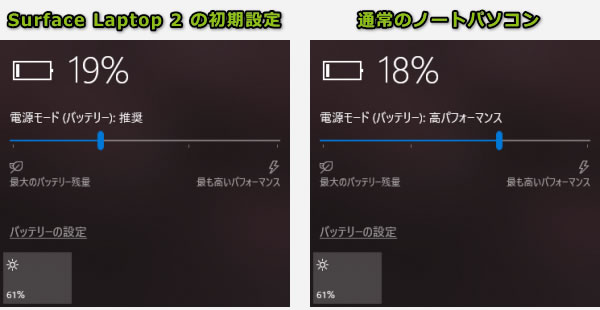
(画面右下のバッテリーアイコンをクリックすると確認できます)
今回は、両方の電源モードにて、バッテリー駆動時間を計測しました。なお、貸出期間の関係で、一部のテストは実施出来ていません。
電源モードを「推奨」にしたときは長い駆動時間ですが、「高パフォーマンス」にしたときは、普通の駆動時間かなと思います。
| 電源モード: 推奨 |
電源モード: 高パフォーマンス |
|
| PCMark 8 Home テスト ※1 | 5時間34分 | 未計測 |
| PCMark 8 Work テスト ※2 | 7時間07分 | 5時間35分 |
| 動画再生時 ※3 | 9時間42分 | 未計測 |
※1 ブラウザでのショッピング/大量の画像閲覧、文書作成、画像編集、ビデオチャット、軽いゲームなどを実行
※2 ブラウザでのショッピング/大量の画像閲覧、文書作成、表計算、ビデオチャットなどを実行
※3 ローカルディスクに保存した動画(解像度:720x480)を連続再生
以下、静音性、パーツの温度、表面温度、消費電力を計測していますが、搭載するパーツの種類によって結果は変わります。
静音性のチェック
動作音(静音性)のチェック結果です。
動作音は静かです。

部屋を極力無音にしたときの騒音値:20.0dB
※無響室で測定したわけではないので、数値は不正確です
※CPU使用率およびGPU使用率は平均値です
左から1番目:アイドル時(何も操作していない状態)
左から2番目:動画再生時(解像度:720x480で実行)
左から3番目:PowerDirector の編集画面でエフェクトを追加しプレビュー再生
左から4番目:TMPGEnc Video Mastering Works でエンコードした時(x265)
参考までに、当サイトで使用している騒音計が表示する騒音値の目安を掲載します。

パーツの温度のチェック
各パーツの温度のチェック結果です。もし、あまりにも温度が高いと、パーツの寿命や動作の安定性に影響します。
問題ない温度です。
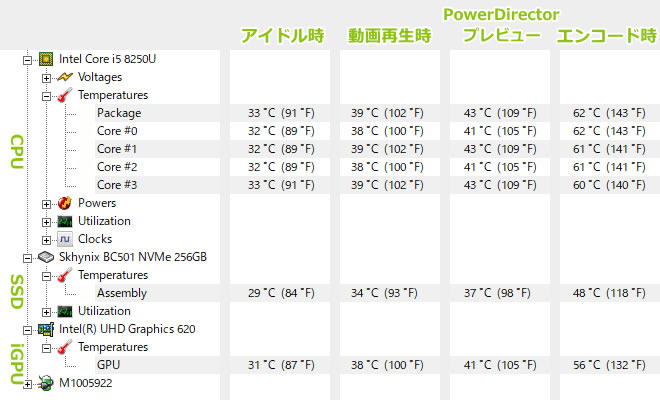
※PCの状態は「静音性のチェック」のときと同じです
エンコード時の温度の詳細
下図は、CPU使用率がほぼ100%になるエンコード時のCPU温度の詳細です。2分後あたりで約70℃まで上がっていますが、その後CPUクロックが下がって温度も落ち、12分後あたりからは62度前後で落ち着いています。約70℃でも特に問題ない温度だと思うのですが、なぜクロックが下がったのかは謎です。
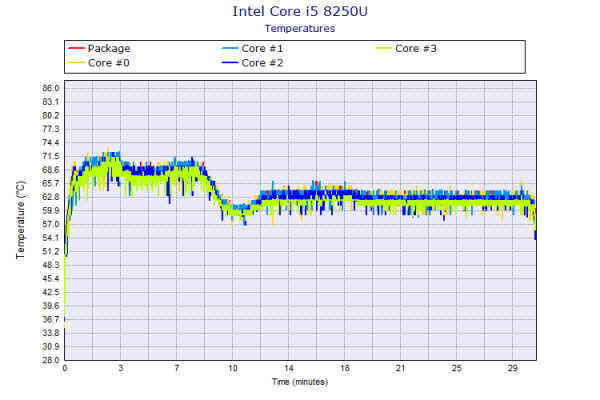
表面温度のチェック
本体の表面温度のチェック結果です。もし、表面温度が高すぎると、作業中に手のひらが熱くなり、不快になります。
エンコード時の裏面の温度は高めですが、それ以外は問題ないでしょう。パームレストにアルカンターラ素材を用いていることで、手の平も熱くなりにくいです。

※PCの状態は「静音性のチェック」のときと同じです
消費電力のチェック
消費電力のチェック結果です。数値は変動しますが、確認できた最も高い数値を掲載しています。
やや低めの消費電力です。

※PCの状態は「静音性のチェック」のときと同じです
※確認できた中で、最も高い消費電力を掲載しています
外観のチェック
Surface Laptop 2の外観写真を掲載します。
下図の通り、4つのカラーラインナップが用意されています。

ブラックのカラー
ブラックのカラーは、落ち着いた雰囲気のカラーになっています。ボディにはアルミニウム合金を採用し、ひねっても曲がらず剛性の高い質感です。

ボディカラーと同色のペンおよびマウスも販売しており、カラーを統一することができます。

天板です。

Surface Laptop 2のスピーカーは、キーボードの下に内蔵されていますが、ノートPCの中では非常にいい音がでます。勝手に点数をつけると、10点満点で7点といったところです(5点が普通です。音質についての評価はあくまで主観です。ご了承下さい)。
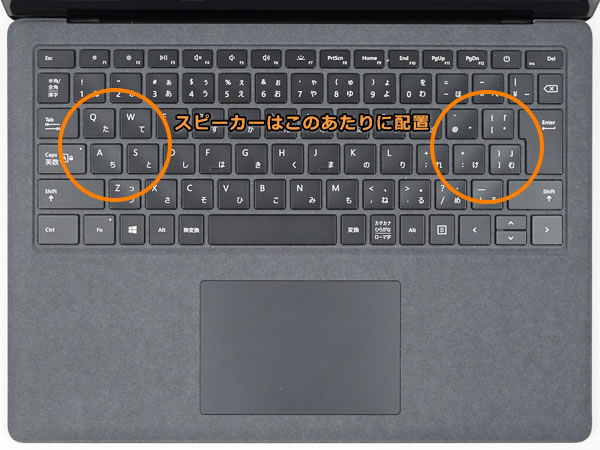
液晶が傾く最大の角度は、次のようになっています。

インターフェースは、USB 3.0、ヘッドセットジャック、Mini DisplayPort、Surface Connectだけです。

底面は吸気口が無く、かなりスッキリしています。なお、自分で分解して、メモリやストレージを交換するのは難しいと思います。

プラチナのカラー
続いて「プラチナ」の外観を掲載します。

天板のロゴマークは、ブラックのボディよりも目立ちます。

アルカンターラ素材部分の拡大図です。

横からみたときの画像です。

底面の画像です。

ACアダプター
ACアダプターは従来通りです。ACアダプターのケーブルが細く邪魔になりません。



まとめ
以上が、Surface Laptop 2のレビューです。
まず、液晶が3:2のアスペクト比である点が嬉しいです。文書作成などがしやすいですし、Webページもより下まで閲覧できます。ただ、光沢液晶なので周囲の物の映り込みは気になります。
剛性の高いボディに、アルカンターラ素材は見た目が美しくデザインはいいと思います。キーボードも打ちやすくなり、パームレストの肌触りも良く、タイピングがしやすいです。
タッチパネルおよびペンも対応しているため、用途は広がりますが、タブレット形状にはできないため、ペンは描きづらいです。ペンの描き心地を重視するなら、Surface Proのほうが断然いいです。
インターフェースには不満があります。HDMI、SDカードスロット、USB Type-Cがありません。せめてUSB Type-Cは欲しかったです。
詳細・購入はこちら
Surface Laptop 2の価格は次のようになっています。

マイクロソフト Surface Laptop 2

1975年生まれ。電子・情報系の大学院を修了。
2000年にシステムインテグレーターの企業へ就職し、主にサーバーの設計・構築を担当。2006年に「the比較」のサイトを立ち上げて運営を開始し、2010年に独立。
毎年、50台前後のパソコンを購入して検証。メーカーさんからお借りしているパソコンを合わせると、毎年合計約150台のパソコンの実機をテストしレビュー記事を執筆。
関連ページ

モバイルノートパソコンの比較ページ。ThinkPadやレッツノートなどの人気の製品や、液晶サイズ別に製品を掲載しています。

自立スタンドを搭載しタブレットのみでも使いやすく、キーボードを搭載すればノートPCのように使え、ペン性能も優れた2 in 1 PC。

Surface Proを軽量・小型化し、スペックを落とす代わりに価格を安くした2 in 1 タブレットPC。注目すべき点は、本体+タイプカバーの質量が765gしかない点。

パソコンに必須のセキュリティソフトの比較ページ。セキュリティソフトの選び方や、比較一覧表、用途ごとのおすすめ製品などを掲載。

